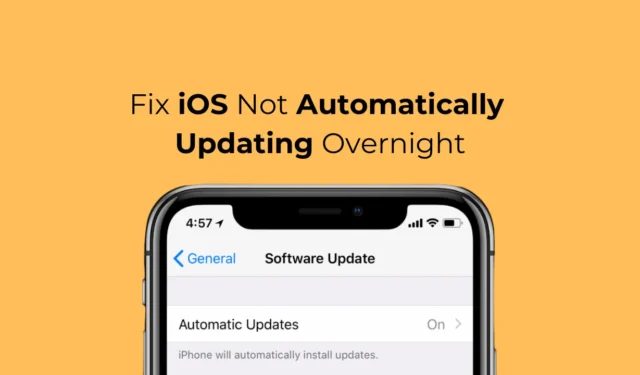
Kai Apple išleido iOS 12, ji pristatė naują funkciją, kuri automatiškai per naktį atsisiunčia ir įdiegia iOS naujinimus. Ši funkcija yra puiki, nes jums nereikės jaudintis, kad jūsų iPhone įdiegs naujinimus darbo valandomis.
Palyginti su „Android“, „iOS“ naujinimai paprastai yra didesni ir juos įdiegti reikia daugiau laiko. Diegimas neatliekamas fone, o tai reiškia, kad atnaujinimo metu jūsų iPhone kelias minutes taps netinkamas.
„IPhone“ naudotojams dėl šių dalykų nereikės rūpintis dėl funkcijos, kuri naujinimus įdiegia per naktį; bet kas, jei tas pats neveikia? Daugelis „iPhone“ naudotojų neseniai pastebėjo, kad „iOS“ automatiškai neatnaujinama per naktį.
„iOS“ automatiškai neatnaujinama per naktį? Išbandykite šiuos 8 pataisymus
Taigi, jei turite „iPhone“ ir jis automatiškai per naktį neįdiegia naujinimų, turite pašalinti keletą trikčių. Žemiau pasidalinome keliais paprastais būdais, kaip išspręsti suplanuotų „iOS“ naujinių neveikiančią problemą.
1. Priverstinai iš naujo paleiskite „iPhone“.
Priverstinis paleidimas iš naujo gali pašalinti klaidas ir trikdžius, kurie gali trukdyti tinkamai veikti „iOS“ naujinimo įrankiui.
Be to, priverstinis paleidimas iš naujo yra puiki galimybė, jei jūsų iPhone nereaguoja. Štai kaip galite priverstinai iš naujo paleisti „iPhone“.
- Paspauskite ir atleiskite garsumo didinimo mygtuką.
- Paspauskite ir atleiskite garsumo mažinimo mygtuką.
- Paspauskite ir palaikykite šoninį mygtuką.
- Kai pasirodys „Apple“ logotipas, atleiskite šoninį mygtuką.
Viskas! Tai iš karto privers iš naujo paleisti „iPhone“. Po priverstinio paleidimo palikite telefoną per naktį, naujinimai turėtų būti įdiegti automatiškai.
2. Patikrinkite saugyklos vietą
Gali būti, kad jūsų iPhone jau atsisiuntė naujinimus, tačiau jame nėra pakankamai vietos diegimui.
Taigi, jei jūsų iPhone veikia tam tikra saugyklos vieta, pirmiausia turite patikrinti ir išvalyti saugyklą. Štai ką reikia padaryti.
1. Savo iPhone paleiskite nustatymų programą.

2. Atsidarius nustatymų programai bakstelėkite Bendra .

3. Bendrajame ekrane bakstelėkite iPhone Storage .

4. Dabar patikrinkite, ar jūsų iPhone turi pakankamai vietos saugykloje.
Net jei jūsų iPhone nustatytas atsisiųsti ir įdiegti naujinimus per naktį, privalomas dalykas, kurį turėtumėte patikrinti, yra interneto ryšys.
Nors naujinimas jau galėjo būti atsisiųstas, jūsų „iPhone“ vis tiek reikia stabilaus interneto, kad jį patikrintų prieš diegiant.
Taigi įsitikinkite, kad jūsų iPhone yra prijungtas prie aktyvaus interneto per naktį, o kitą dieną patikrinkite, ar naujinimai yra įdiegti.
4. Įsitikinkite, kad jūsų iPhone pakankamai įkrautas
Net jei jūsų iPhone turi pakankamai akumuliatoriaus energijos, kad galėtumėte įdiegti naujinimus, vis tiek rekomenduojama prieš miegą jį įkrauti iki 100%.
Jei įmanoma, galite laikyti savo iPhone prijungtą prie tos dienos, kai turėtų būti įdiegti naujinimai. Daugeliui vartotojų pavyko išspręsti automatinių „iOS“ naujinimų neveikiančių problemų problemą, tiesiog laikant „iPhone“ prijungtus per naktį.
5. Patikrinkite savo iPhone datą ir laiką
Neteisingai pasirinkus datą ir laiką dažnai kyla problemų diegiant naujinimą. Problema atsiranda, kai jūsų iPhone negali patvirtinti naujinimo dėl netinkamai pasirinktos datos ir laiko.
Taigi labai svarbu patikrinti „iPhone“ datą ir laiką ir, jei reikia, pataisyti. Štai ką reikia padaryti.
1. Savo iPhone paleiskite nustatymų programą.

2. Atsidarius nustatymų programai bakstelėkite Bendra .

3. Bendrajame ekrane bakstelėkite Data ir laikas .

4. Ekrane data ir laikas įjunkite jungiklį „Nustatyti automatiškai“.

Viskas! Šie paprasti veiksmai leis jums pataisyti „iPhone“ datą ir laiką. Jūsų iPhone turėtų automatiškai pataisyti laiką; jei ne, paleiskite iš naujo.
6. Vėl įgalinkite naktinius atnaujinimus
Atlikę pakeitimus, vėl turite įjungti naktinius atnaujinimus. Norėdami suplanuoti naujinimo diegimą, atlikite toliau nurodytus veiksmus.
1. Savo iPhone paleiskite nustatymų programą.

2. Atsidarius nustatymų programai bakstelėkite Bendra .

3. Bendrajame ekrane bakstelėkite Programinės įrangos naujinimas .

4. Rasite įdiegtą naujinimą. Bakstelėkite Atnaujinti šį vakarą .

Viskas! Dabar jūsų iPhone bandys atnaujinti, kai įrenginys bus užrakintas ir akumuliatorius bus pakankamai įkrautas.
7. Pabandykite dar kartą atsisiųsti naujinimą
Jei vis tiek negalite priversti „iPhone“ per naktį automatiškai įdiegti naujinimų, galite pabandyti atsisiųsti naujinimą dar kartą. Štai ką reikia padaryti.
1. Savo iPhone paleiskite nustatymų programą.

2. Atsidarius nustatymų programai bakstelėkite Bendra .

3. Bendrajame ekrane bakstelėkite iPhone Storage .

4. Peržiūrėkite įrenginyje įdiegtų programų sąrašą. Rasite atsisiųstą naujinimą, kuris laukia įdiegimo. Tiesiog bakstelėkite jį.
5. Kitame ekrane bakstelėkite Ištrinti naujinimą .
Viskas! Ištrynę naujinimą iš naujo paleiskite iPhone, eikite į Settings > General > Software Update ir atsisiųskite laukiančius naujinimus.
8. Išjunkite visas VPN / saugos programas
Jei nustatėte savo iPhone įdiegti naujinimus per naktį, įsitikinkite, kad jokia VPN ar saugos programa neveikia fone.
VPN, ugniasienė arba tam tikros saugos programos gali prieštarauti „iOS“ naujinimo įrankiui ir neleisti „iPhone“ įdiegti naujinimo per naktį.
Taigi įsitikinkite, kad fone neveikia VPN arba saugos programa. Be to, įsitikinkite, kad jūsų „iPhone“ yra prijungtas prie veikiančio „Wi-Fi“ ir pakankamai įkrautas akumuliatorius.
Nors esame tikri, kad anksčiau bendrinti metodai būtų išsprendę „iOS“, automatiškai neatnaujinant per naktį, problemą, jei vis tiek susiduriate su problema, bakstelėkite mygtuką „Įdiegti dabar“, o ne „Įdiegti šį vakarą“.
Tai galbūt pašalins „iOS“ klaidas ir trikdžius. Baigę naujinimą palaukite, kol bus gautas kitas naujinimas, ir patikrinkite, ar susiduriate su ta pačia problema. Praneškite mums, jei jums reikia daugiau pagalbos šia tema.




Parašykite komentarą